Въпрос
Проблем: Как да коригирате грешката „Ще ви трябва ново приложение, за да отворите това ms-windows-store“ в Windows Store?
Грешка „Ще ви трябва ново приложение, за да отворите тази ms-windows-store“, когато се опитвате да отворите Windows Store. Използвах го преди няколко часа и всичко беше наред. Нямам представа какво може да се е случило. Ще оценя високо вашата помощ.
Решен отговор
Windows Store е едно от предварително инсталираните приложения на Windows 10 (и по-стари версии), което осигурява достъп до хиляди програми, съвместими с Windows. Програмите, налични в Windows Store за изтегляне, са цифрово подписани, което означава, че разработчиците гарантират, че програмите са без грешки и безопасни за използване. Освен това услугата Windows Store предоставя на Windows OS с най-новите актуализации и корекции. По този начин, ако Windows Store не работи, може да имате сериозни проблеми.
Windows Store често е засегнат от грешки
За да поправите повредена система, трябва да закупите лицензираната версия на Reimage Reimage.
За съжаление грешките в Windows Store са по-чести, отколкото Microsoft очаква. Обикновено хората могат да стартират приложението, но опитът за изтегляне или инсталиране на приложение или актуализация завършва с неуспех. Въпреки това, понякога Windows Store отказва да се стартира и показва грешка „Ще ви трябва ново приложение, за да отворите този ms-windows-store.“ Microsoft все още не е потвърдил проблема, но има някои поправки, които могат да ви помогнат да коригирате грешката „Ще ви трябва ново приложение, за да отворите това ms-windows-store“ и ние ще ги предоставим по-долу.
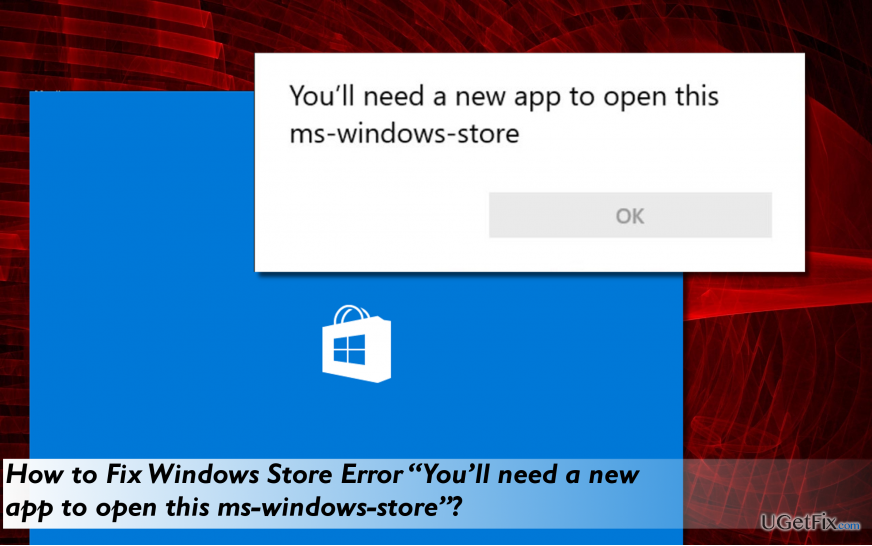
Поправяне на грешка „Ще ви трябва ново приложение, за да отворите този ms-windows-store“.
За да поправите повредена система, трябва да закупите лицензираната версия на Reimage Reimage.
Приложението Windows Store може да не работи поради различни причини. Виновникът може да е кеш на Windows Store, приложения на трети страни, повредени системни файлове или подобни. Резултатът обаче е ясен – пълна повреда на Windows Store. За да коригирате грешката „Ще ви трябва ново приложение, за да отворите тази ms-windows-store“, препоръчваме ви да сканирате системата с надежден анти-зловреден софтуер, след това изчистете кеша на Windows Store и накрая инсталирайте отново Магазин.
Опция 1. Стартирайте професионален анти-зловреден софтуер
Зловредният софтуер може да повреди файловете на Windows Store и да задейства грешката „Ще ви трябва ново приложение, за да отворите това ms-windows-store“. Затова препоръчваме инсталиране ReimageMac пералня X9 и стартиране на пълно сканиране с него. Този инструмент е полезен по-специално, когато се справяте с различни системни грешки, тъй като основно оптимизира системата и след това проверява внимателно за ПУП и зловреден софтуер.
Опции 2. Нулиране на Windows Store
- Натиснете Windows клавиш + R, Тип WSReset.exeи натиснете Въведете.
- Щракнете с десния бутон върху него и изберете Изпълни като администратор.
- Натиснете да в прозореца на UAC и затворете всичко.
- Рестартирайте приложението Windows Store и опитайте да изтеглите приложението, от което се нуждаете.
Вариант 3. Преинсталирайте Windows Store
- Щракнете върху Windows клавиш + R, Тип PowerShellи натиснете Въведете.
- Щракнете с десния бутон върху резултатите от търсенето и изберете Изпълни като администратор.
- Тип Вземи-Appxpackage -Всички потребители и натиснете Въведете.
- Намерете запис на Windows Store и копирайте името на пакета. За целта го маркирайте и натиснете Ctrl + C.
- Сега напишете Add-AppxPackage -регистрирайте “C:\\Program Files\\WindowsApps\\” – DisableDevelopmentMode команда.
ЗАБЕЛЕЖКА: заменете PackageFullName с името на пакета на Windows Store, като натиснете „Ctrl + V“. Освен това вместо C: въведете буквата на основния драйвер на вашата система. - Отворете отново PowerShell с административни привилегии, както е обяснено по-горе.
- Поставете Add-AppxPackage -регистрирайте “C:\\Program Files\\WindowsApps\\” – DisableDevelopmentMode команда и натиснете Въведете.
- Накрая рестартирайте системата, за да изпълните всички промени.
Поправете грешките си автоматично
Екипът на ugetfix.com се опитва да направи всичко възможно, за да помогне на потребителите да намерят най-добрите решения за отстраняване на грешките си. Ако не искате да се борите с техники за ръчен ремонт, моля, използвайте автоматичния софтуер. Всички препоръчани продукти са тествани и одобрени от нашите професионалисти. Инструментите, които можете да използвате, за да коригирате грешката си, са изброени по-долу:
Оферта
направи го сега!
Изтеглете корекцияЩастие
Гаранция
направи го сега!
Изтеглете корекцияЩастие
Гаранция
Ако не сте успели да поправите грешката си с помощта на Reimage, свържете се с нашия екип за поддръжка за помощ. Моля, уведомете ни всички подробности, които смятате, че трябва да знаем за вашия проблем.
Този патентован процес на поправка използва база данни от 25 милиона компоненти, които могат да заменят всеки повреден или липсващ файл на компютъра на потребителя.
За да поправите повредена система, трябва да закупите лицензираната версия на Reimage инструмент за премахване на зловреден софтуер.

Достъп до гео ограничено видео съдържание с VPN
Частен интернет достъп е VPN, който може да попречи на вашия доставчик на интернет услуги, правителство, както и трети страни от проследяването ви онлайн и ви позволяват да останете напълно анонимни. Софтуерът предоставя специални сървъри за торенти и стрийминг, като гарантира оптимална производителност и не ви забавя. Можете също така да заобиколите географските ограничения и да преглеждате услуги като Netflix, BBC, Disney+ и други популярни стрийминг услуги без ограничения, независимо къде се намирате.
Не плащайте на авторите на ransomware - използвайте алтернативни опции за възстановяване на данни
Атаките на злонамерен софтуер, особено ransomware, са най-голямата опасност за вашите снимки, видеоклипове, работни или училищни файлове. Тъй като киберпрестъпниците използват стабилен алгоритъм за криптиране за заключване на данни, той вече не може да се използва, докато не бъде платен откуп в биткойни. Вместо да плащате на хакери, първо трябва да опитате да използвате алтернатива възстановяване методи, които биха могли да ви помогнат да извлечете поне част от загубените данни. В противен случай можете също да загубите парите си, заедно с файловете. Един от най-добрите инструменти, който може да възстанови поне част от криптираните файлове - Професионално възстановяване на данни.